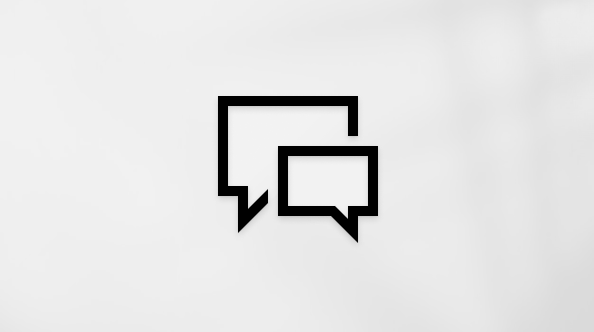本文適用於使用螢幕助讀程式的使用者,例如 Windows 朗讀程式、JAWS 或 NVDA 搭配 Windows 工具或功能及 Microsoft 365 產品。 本文是協助工具說明與學習內容集的一部分,您可以在我們的應用程式上找到更多協助工具資訊。 如需一般說明,請瀏覽 Microsoft 支援服務。
搭配鍵盤和螢幕助讀程式使用 Outlook 來設定您的電子郵件帳戶。 我們已使用朗讀程式、JAWS 和 NVDA 加以測試,但是只要遵循常見的協助工具標準和技巧,就可以與其他螢幕助讀程式搭配使用。 您將瞭解如何設定您用於主要電子郵件帳戶的任何其他電子郵件帳戶,例如 Microsoft 365、Gmail、Yahoo!,以及您的公司或學校帳戶,然後將您的最愛設定為默認帳戶。
附註:
-
新 Microsoft 365 功能會逐漸開放給 Microsoft 365 訂閱者使用,因此您的應用程式可能還沒有這些功能。 若要了解如何更快速地取得新功能,請加入 Office 測試人員計畫。
-
若要深入了解螢幕助讀程式,請移至如何在 Microsoft 365 使用螢幕助讀程式。
本主題內容
新增第一個電子郵件帳戶
只要電子郵件地址和密碼,便可以快速設定大部分的帳戶。
-
在 Outlook中,按 Alt+F 開啟 [ 帳戶資訊] 頁面,按 Tab 鍵,直到您到達 [ 新增帳戶] 按鈕為止,然後按 Enter。
-
輸入您的電子郵件位址,按 Tab 鍵,直到您到達 [ 連線] 按鈕為止,然後按 Enter。
-
出現提示時,輸入您的電子郵件密碼,然後按 Enter。
-
Outlook 詢問您是否希望 Windows 記住此帳戶,並在裝置上隨處使用,或是您只想在 Outlook中使用它。 根據您想要的內容,按 Tab 鍵,直到您聽見「僅限此應用程式」或「是,按鈕」為止,然後按 Enter。 當一切準備就緒時,您會聽到「已成功新增帳戶」。
-
按 Shift+Tab,直到您聽見:「已選取、也在我的手機上設定 Outlook Mobile」。 按空格鍵以取消選取複選框。
-
按 Shift+Tab,直到您到達 [ 完成] 按鈕為止,然後按 Enter。
精靈現在會執行在 Outlook中設定電子郵件帳戶的所有必要步驟。 這可能需要數分鐘的時間。
附註: 如果 [Windows 安全性] 對話框在 [密碼] 中開啟,請輸入您的電子郵件密碼,然後按 Enter。 如果您的電腦連線到使用 Exchange Server 的組織網域,此對話方塊便不會開啟。
設定預設電子郵件帳戶
如果您已在 Outlook中新增數個電子郵件帳戶,您可以將最常使用的帳戶設為預設帳戶。 您的外寄電子郵件會使用預設帳戶傳送。
-
在主視窗 Outlook 按 Alt+F,I,S。您會聽見:「帳戶設定」。
-
按 Enter。 [ 帳戶設定] 對話框隨即開啟。
-
按 Tab 鍵,直到您聽見「表格」,後面接著表格中的列數。 焦點會位於已新增至 Outlook的電子郵件帳戶清單中的第一個專案。
-
按向上鍵或向下鍵,直到您聽見想要的帳戶名稱為止。
-
若要將帳戶設為預設值,請按 Alt+D。
-
若要關閉對話框,請按 Alt+C。
另請參閱
使用螢幕助讀程式在 Outlook 中設定電子郵件的文字格式
在 Outlook 的電子郵件中使用螢幕助讀程式執行基本工作
使用 iOS 版 Outlook與iOS內建的螢幕助讀程式 VoiceOver 一起設定電子郵件帳戶。 您可以新增多個帳戶,以便與您的公司、家人和朋友保持聯繫,然後將 [我的最愛] 設為默認帳戶。 您也可以新增儲存空間帳戶,例如 OneDrive 或 Dropbox ,並直接從 Outlook有效率地使用您的檔案。
Outlook 支援大多數的電子郵件服務類型。 您可以新增下列任何Microsoft帳戶: Exchange、 Microsoft 365、 Outlook.com、 Hotmail、Live.com 和 MSN.com。 您也可以新增以下任何帳戶︰Gmail、Yahoo! Mail、iCloud 或具有 POP 或 IMAP 伺服器的帳戶。
附註:
-
新 Microsoft 365 功能會逐漸開放給 Microsoft 365 訂閱者使用,因此您的應用程式可能還沒有這些功能。 若要了解如何更快速地取得新功能,請加入 Office 測試人員計畫。
-
本主題假設您使用內建的 iOS 螢幕助讀程式 VoiceOver。 若要深入了解如何使用 VoiceOver,請瀏覽 Apple 協助工具。
本主題內容
第一次啟動 Outlook 應用程式
使用 VoiceOver,您可以在 Outlook 中快速設定您的第一個帳戶以開始使用。 第一個帳戶可以是任何支援的帳戶類型。 由於所有電子郵件帳戶都不同,以下指示提供第一次開啟 Outlook 時設定帳戶的一般指導方針。
-
開啟Outlook 應用程式。 啟動畫面隨即出現。 向右撥動,直到您聽見「[開始使用] 按鈕」,然後點兩下螢幕。
-
您會聽見:「收到通知」。 系統提示您選取是否要收到重要電子郵件和行事曆事件的通知。 向右撥動,直到您聽見想要的選項為止,然後點兩下螢幕。
如果您聽見通知的其他警示,請向左或向右撥動,直到您聽見您想要的選項,然後點兩下螢幕。
-
您會聽見:「新增帳戶,標題」。 向右撥動,直到您聽見「[電子郵件地址],文字欄位」,然後點兩下螢幕。
-
螢幕小鍵盤隨即開啟。 輸入您要新增至 Outlook的電子郵件帳戶位址。
-
向右撥動,直到您聽見「[新增帳戶] 按鈕」,然後點兩下螢幕。
-
如果出現提示,請向左或向右撥動,直到您聽見想要新增的帳戶,然後點兩下螢幕。
-
您會聽見:「[密碼],安全文字欄位」。 點兩下螢幕,然後輸入您的密碼。
-
向左或向右撥動,直到您聽見「[登入],按鈕」,然後點兩下螢幕。 您會聽見:「完成」。 焦點隨即移至 [收件匣]。
在第一次設定之後新增其他電子郵件帳戶
初始電子郵件設定之後,您就可以輕鬆地新增其他電子郵件帳戶。 後續的帳戶可以是任何支援的帳戶類型。 由於所有電子郵件帳戶都不同,因此,以下指示提供設定其他電子郵件帳戶的一般指導方針。
-
在郵件清單中向左撥動,直到您聽見「功能表」,後面接著目前使用中的電子郵件帳戶,然後點兩下螢幕。 [ 導航 窗格] 隨即開啟。
-
在 [ 導航 窗格] 中向右撥動,直到您聽見「[新增電子郵件帳戶]、按鈕」為止,然後點兩下螢幕。
-
向右撥動,直到您聽見「新增電子郵件帳戶」,然後點兩下螢幕。
-
您會聽見:「文字欄位,正在編輯,電子郵件地址」。 螢幕小鍵盤隨即開啟。 輸入您想要新增的電子郵件地址。
-
向左或向右撥動,直到您聽見「[新增帳戶] 按鈕」,然後點兩下螢幕。
-
向右撥動,直到您聽見您要新增的電子郵件類型,例如「Outlook.com」,然後點兩下螢幕。
-
您會聽見:「[密碼],安全文字欄位」。 點兩下螢幕,然後輸入您的密碼。
-
完成後,向左或向右撥動,直到您聽見「[登入] 按鈕」,然後點兩下螢幕。 您會聽見:「完成」。
設定預設電子郵件帳戶
如果您已在 Outlook中新增數個電子郵件帳戶,您可以將最常使用的帳戶設為預設帳戶。 您的外寄電子郵件會使用預設帳戶傳送。
-
在郵件清單中向左撥動,直到您聽見「功能表」,後面接著目前使用中的電子郵件帳戶,然後點兩下螢幕。 [ 導航 窗格] 隨即開啟。
-
在 [ 導航 窗格] 中向右撥動,直到您聽見「[設定]、按鈕」為止,然後點兩下螢幕。
-
在 [設定] 視窗中 向右撥動,直到您聽見「預設」,後面接著目前預設帳戶的名稱。 點兩下螢幕。
-
若要變更默認帳戶,請向右撥動,直到您聽見想要的帳戶名稱為止,然後點兩下螢幕。 默認帳戶隨即變更,且焦點會移至 [設定] 視窗中的 [關閉] 按鈕。
-
若要關閉視窗,請點兩下螢幕。 焦點會回到郵件清單。
新增儲存空間帳戶
您可以新增儲存空間帳戶,例如 OneDrive、 公司用或學校用 OneDrive、 Dropbox、Box 或Google雲端硬碟至 Outlook。 儲存空間帳戶中的檔案會顯示在 Outlook的 [ 檔案 ] 清單中,而且您可以直接從 Outlook存取這些檔案。
-
在郵件清單中向左撥動,直到您聽見「功能表」,後面接著目前使用中的電子郵件帳戶,然後點兩下螢幕。 [ 導航 窗格] 隨即開啟。
-
在 [ 導航 窗格] 中向右撥動,直到您聽見「[設定]、按鈕」為止,然後點兩下螢幕。
-
向右撥動,直到您聽見「新增儲存空間帳戶」。 點兩下螢幕。
-
向右撥動,直到您聽見您想要新增的儲存空間類型,例如 OneDrive,然後點兩下螢幕。
-
所選帳戶的登入視窗隨即開啟,並提示您輸入帳戶登入資訊。 登入程序取決於您所選取的帳戶。
向左或向右撥動,直到您聽見必要電子郵件地址或密碼的可編輯文字欄位,這些欄位可能或可能不會在同一個視窗中輸入。
-
在文字欄位中,點兩下螢幕,螢幕小鍵盤隨即開啟。 輸入您的電子郵件地址或密碼。
-
若要移至程序中可能的下一個步驟,請向左或向右撥動,直到您聽見「[下一步] 按鈕」,然後點兩下螢幕。
-
輸入認證完成後,向左或向右撥動,直到您聽見「[登入] 按鈕」,然後點兩下螢幕。
視帳戶而定,系統可能會要求您提供詳細資訊,例如登入 Microsoft 365 或貴組織的網路。
-
完成後,向左或向右撥動,直到您聽見「[登入] 按鈕」,然後點兩下螢幕。 您會聽見:「完成」。
-
若要從 Outlook存取儲存空間帳戶,請在 [收 件匣] 中向右撥動,直到您聽見「[檔案]、索引卷標」為止,然後點兩下螢幕。
另請參閱
使用螢幕助讀程式在 Outlook 中設定電子郵件的文字格式
在 Outlook 的電子郵件中使用螢幕助讀程式執行基本工作
使用 Android 版 Outlook 搭配 Android 內建的螢幕助讀程式 TalkBack 來設定 Outlook 電子郵件帳戶。 您可以新增多個帳戶,以便與您的公司、家人和朋友保持聯繫,然後將 [我的最愛] 設為默認帳戶。 您也可以新增儲存空間帳戶,例如 OneDrive 或 Dropbox ,並直接從 Outlook有效率地使用您的檔案。
Outlook 支援大多數的電子郵件服務類型。 您可以新增下列任何Microsoft帳戶: Exchange、 Microsoft 365、 Outlook.com、 Hotmail、Live.com 和 MSN.com。 您也可以新增以下任何帳戶︰Gmail、Yahoo! Mail、iCloud 或具有 POP 或 IMAP 伺服器的帳戶。
附註:
-
新 Microsoft 365 功能會逐漸開放給 Microsoft 365 訂閱者使用,因此您的應用程式可能還沒有這些功能。 若要了解如何更快速地取得新功能,請加入 Office 測試人員計畫。
-
本主題假設您使用內建的 Android 螢幕助讀程式,即 TalkBack。 若要深入了解如何使用 TalkBack,請移至 Android 協助工具。
本主題內容
設定您的第一個帳戶
透過 TalkBack,您可以在 Outlook 中快速設定您的第一個帳戶以開始使用。 第一個帳戶可以是任何支援的帳戶類型。 由於所有電子郵件帳戶都不同,以下指示提供第一次開啟 Outlook 時設定帳戶的一般指導方針。
-
開啟 Outlook。 啟動畫面隨即開啟。 向右撥動,直到您聽見「[開始使用] 按鈕」,然後點兩下螢幕。
-
您會聽見:「[新增帳戶]」。 焦點會位於 [電子郵件地址] 文字欄位中。 螢幕小鍵盤隨即開啟。 輸入您要新增之帳戶的電子郵件地址。
-
向右撥動,直到您聽見「[繼續] 按鈕」,然後點兩下螢幕。
-
視您要新增的帳戶而定,您可能需要提供密碼或接受電子郵件服務提供者的使用條款,才能繼續。 向左或向右撥動以流覽欄位,然後移至按鈕。 若要啟用螢幕小鍵盤並輸入密碼,您可能需要點兩下螢幕。
-
向右撥動,直到您聽見「[登入] 按鈕」為止,然後點兩下螢幕。 您會聽見:「Outlook,已新增帳戶」。
-
若要移至您主要帳戶的 [收件匣],請向右撥動,直到您聽見「[略過] 按鈕」,然後點兩下螢幕。
新增其他電子郵件帳戶
初始電子郵件設定之後,您就可以輕鬆地新增其他電子郵件帳戶。 後續的帳戶可以是任何支援的帳戶類型。 由於所有電子郵件帳戶都不同,因此,以下指示提供設定其他電子郵件帳戶的一般指導方針。
-
在 [ 收件匣] 中向左撥動,直到您聽見「開啟瀏覽繪圖器」,然後點兩下螢幕。
-
向右撥動,直到您聽見「[新增帳戶]」,然後點兩下螢幕。
-
您會聽見:「新增帳戶」。 點兩下螢幕。
-
向右撥動,直到您聽見「Email 位址」為止,然後點兩下螢幕。 螢幕小鍵盤隨即開啟。 輸入您要新增之帳戶的電子郵件地址。
-
向右撥動,直到您聽見「[繼續] 按鈕」,然後點兩下螢幕。
-
視您要新增的帳戶而定,您可能需要提供密碼或接受電子郵件服務提供者的使用條款,才能繼續。 向左或向右撥動以流覽欄位,然後移至按鈕。 若要啟用螢幕小鍵盤並輸入密碼,您可能需要點兩下螢幕。
-
向右撥動,直到您聽見「[登入] 按鈕」,然後點兩下螢幕。 焦點會回到 [設定] 功能表上。
設定預設電子郵件帳戶
如果您已在 Outlook中新增數個電子郵件帳戶,您可以將最常使用的帳戶設為預設帳戶。 您的外寄電子郵件會使用預設帳戶傳送。
-
在 [ 收件匣] 中向左撥動,直到您聽見「開啟瀏覽繪圖器」,然後點兩下螢幕。
-
向右撥動,直到您聽見「[設定]」為止,然後點兩下螢幕。
-
向右撥動,直到您聽見「變更您的預設寄件人郵件」,後面接著目前預設帳戶的名稱。 若要選取,請點兩下螢幕。
-
Outlook 中新增的電子郵件帳戶清單隨即開啟。 向左或向右撥動,直到您聽見想要的帳戶為止,然後點兩下螢幕。 默認帳戶隨即變更,且焦點會回到 [ 設定] 視窗。
新增檔案儲存空間帳戶
您可以新增儲存空間帳戶,例如 OneDrive、 公司用或學校用 OneDrive、 Dropbox或 Box 至 Outlook。 儲存空間帳戶中的檔案會顯示在 Outlook的 [ 檔案 ] 清單中,而且您可以直接從 Outlook存取這些檔案。
-
在 [ 收件匣] 中向左撥動,直到您聽見「開啟瀏覽繪圖器」,然後點兩下螢幕。
-
向右撥動,直到您聽見「[設定]」為止,然後點兩下螢幕。
-
向右撥動,直到您聽見「[新增儲存空間帳戶]」,然後點兩下螢幕。
-
向右撥動,直到您聽見想要的儲存空間帳戶類型,然後點兩下螢幕。
-
帳戶專屬的登入視窗隨即開啟。 輸入您的帳戶使用者名稱。 您可能需要在另一個視窗中輸入密碼。 向左或向右撥動以流覽欄位,然後移至按鈕。 若要啟用螢幕小鍵盤並輸入密碼,您可能需要點兩下螢幕。
-
向右撥動,直到您聽見「[登入] 按鈕」,然後點兩下螢幕。 焦點會回到 [設定] 功能表上。
-
若要從 Outlook存取儲存空間帳戶,請在 [收 件匣] 中向右撥動,直到您聽見「已選取、[檔案]」為止,然後點兩下螢幕。
另請參閱
使用螢幕助讀程式在 Outlook 中設定電子郵件的文字格式
在 Outlook 的電子郵件中使用螢幕助讀程式執行基本工作
使用鍵盤和螢幕助讀程式在 Outlook 網頁版中設定您的帳戶。 我們已在 Chrome 的 Microsoft Edge 和 JAWS 和 NVDA 中使用朗讀程式進行測試,但只要其他螢幕助讀程式遵循常見的輔助功能標準和技術,它就可能會與其他螢幕助讀程式搭配使用。
您可以登入下列任何Microsoft帳戶: Exchange、 Microsoft 365、 Outlook.com、 Hotmail、Live.com 和 MSN.com。
附註:
-
新 Microsoft 365 功能會逐漸開放給 Microsoft 365 訂閱者使用,因此您的應用程式可能還沒有這些功能。 若要了解如何更快速地取得新功能,請加入 Office 測試人員計畫。
-
若要深入了解螢幕助讀程式,請移至如何在 Microsoft 365 使用螢幕助讀程式。
-
本主題假設 [讀取窗格] 為關閉狀態。
-
當您使用 Outlook 網頁版時,建議您使用 Microsoft Edge 做為您的網頁瀏覽器。 由於 Outlook 網頁版會在您的網頁瀏覽器中執行,因此鍵盤快速鍵會與傳統型程式中的有所不同。 例如,若要跳入/跳出命令,您會使用 Ctrl+F6,而不是 F6。 此外,F1 (說明) 和 Ctrl + O (開啟) 等常用快速鍵適用於網頁瀏覽器,但不適用於Outlook 網頁版。
-
我們目前正在更新 Outlook.office.com (Outlook 網頁版)。 在我們完成更新之前,有些人已在使用全新的 Outlook,而有些人則是使用傳統版的預設體驗。 如需詳細資訊,請移至取得新 Outlook 網頁版的說明 (機器翻譯)。 由於本主題提供的指示適用於全新體驗,我們建議您從傳統體驗切換到新的 Outlook。 若要切換到新的 Outlook,請按 Ctrl+F6,直到您聽見「命令、嘗試新的 Outlook」為止,然後按 Enter。 如果您聽見「命令工具列」而不是「命令、嘗試新的 Outlook」,這表示您已經使用新的 Outlook。
登入 Outlook
如果您要使用 Outlook.com、Hotmail、Live 或 MSN 電子郵件帳戶登入:
-
使用網頁瀏覽器,移至 Outlook.com 登入頁面。
-
按 Tab 鍵,直到您聽見「登入」為止,然後按 Enter。 焦點會移至 [電子郵件、電話或 Skype] 文字欄位。
-
輸入您的電子郵件地址、電話號碼或 Skype 名稱,然後按 Enter。 新頁面隨即開啟,焦點會移至 [密碼] 文字欄位,而且您會聽見:「[密碼]」。
-
輸入您的密碼,然後按 Enter。
-
Outlook 開啟,且焦點會位於 [收 件匣] 的郵件清單上。
如果您在 Microsoft 365中登入公司或學校帳戶:
-
使用網頁瀏覽器移至 Microsoft 365 登入頁面。
-
請執行下列其中一項操作:
-
如果您是第一次登入,輸入電子郵件地址,然後按 Tab 鍵。
-
如果您先前已登入某個帳戶,而且您想要登入該帳戶,請按 Tab 鍵,直到您聽見該帳戶,然後按 Enter。
-
若要登入新的帳戶,請按 Tab 鍵,直到您聽見:「使用另一個帳戶,連結」,然後按 Enter。 焦點會移至 [電子郵件] 文字欄位中,然後輸入電子郵件地址,再按 Tab 鍵。
-
-
如有需要,焦點會移至 [密碼] 文字欄位。 輸入您的密碼,然後按 Enter。
-
您的 Microsoft 365 隨即開啟。 若要移至 Outlook 網頁版,請按 Tab 鍵,直到您聽見「移至您的電子郵件,連結」,然後按 Enter。
-
Outlook 會在新視窗中開啟,而焦點會位於 [收 件匣] 的郵件清單上。
另請參閱
使用螢幕助讀程式在 Outlook 中設定電子郵件的文字格式
使用螢幕助讀程式在 Mac 版 Outlook 中設定您的電子郵件帳戶
針對身心障礙使用者提供的客戶技術支援
Microsoft 盡最大的努力為所有客戶提供最佳的體驗。 如果您是殘疾人士或有任何協助工具相關問題,請連絡 Microsoft 殘疾人士 Answer Desk 以取得技術協助。 殘疾人士 Answer Desk 支援小組受過許多常用輔助技術的訓練,並可提供英文、西班牙文、法文和美國手語的協助。 請移至 Microsoft 殘疾人士 Answer Desk 網站,了解您所在地區的連絡人詳細資料。
如果您是政府、商業或企業使用者,請連絡企業殘疾人士 Answer Desk。